


スクラッチ「りんごシューティングゲーム」をプレイ!
まずは、スクラッチ「りんごシューティングゲーム」
の完成品をプレイしてみよう!
15体のこうもりを60秒以内にたおすんだ!
操作方法は
横移動:A D または 左矢印
攻撃:スペースバー
だよ!
スクラッチの制作画面を開こう!
https://scratch.mit.edu/
↑をクリック!
今回の概要
#1「ゲームの流れ」
ゲームの大きな仕組みの流れを決めます。
#2「タイトルの設定」
タイトル画面を作り、画面の差し替えを行います。
#3「プレイヤーの設定」
基本的なプレイヤーの設定をします。
#4「弾の設定」
弾の発射処理をします。
#1「ゲームの流れ」
まずは、ゲームの大きな仕組みの流れを決めよう!
ステージのコード
- 「緑の旗が押されたとき」
- 「初期化」
- 「タイトル」
- 「メイン」
- 「ゲームクリア」または「ゲームオーバー」
の順でゲームが進行しますよ!
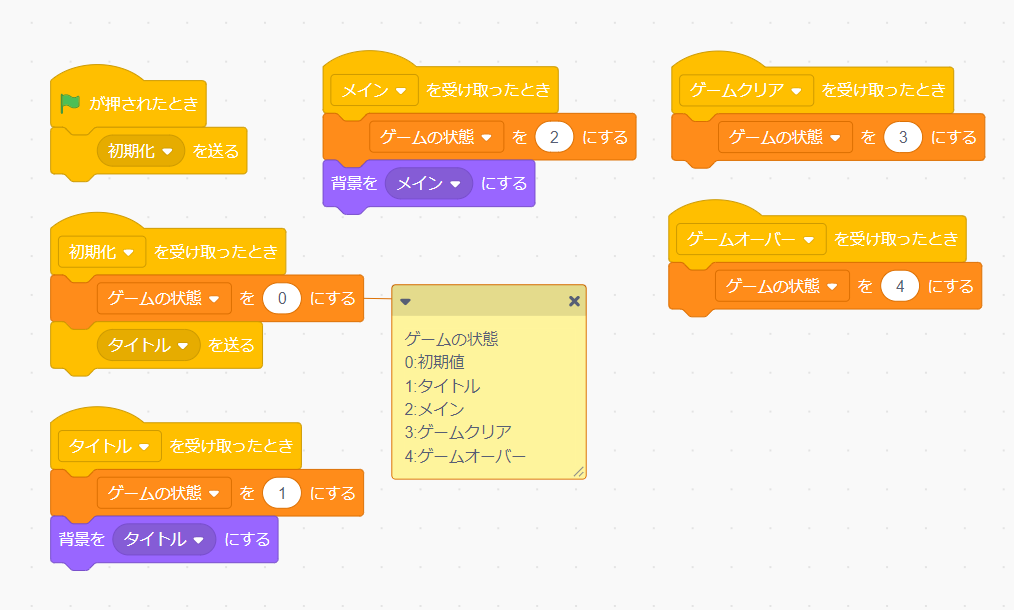
#2「タイトルの設定」
続いて、タイトル画面を作り、画面の差し替えをしよう!
スタートボタンの作成
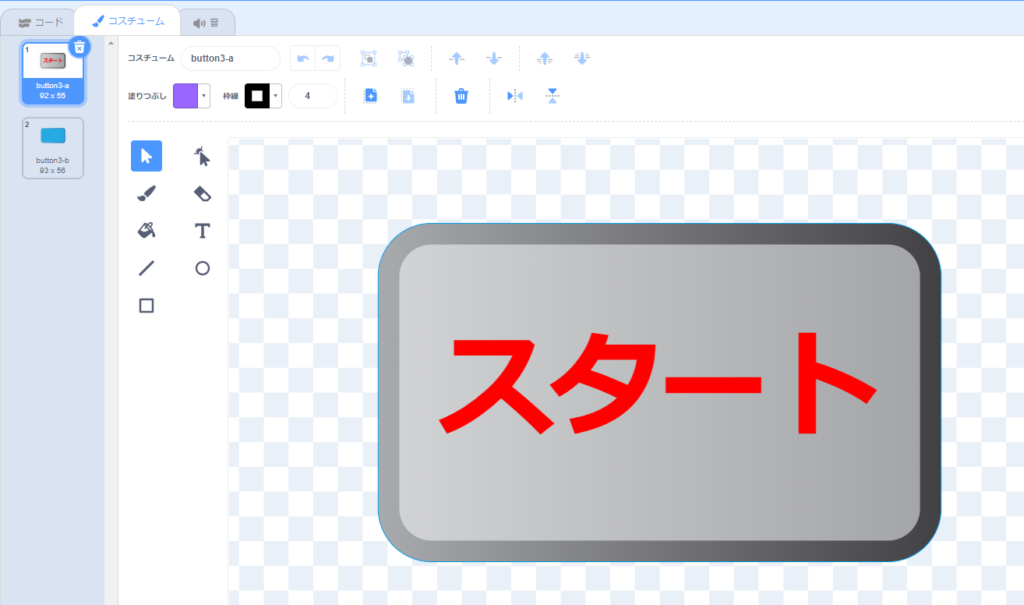
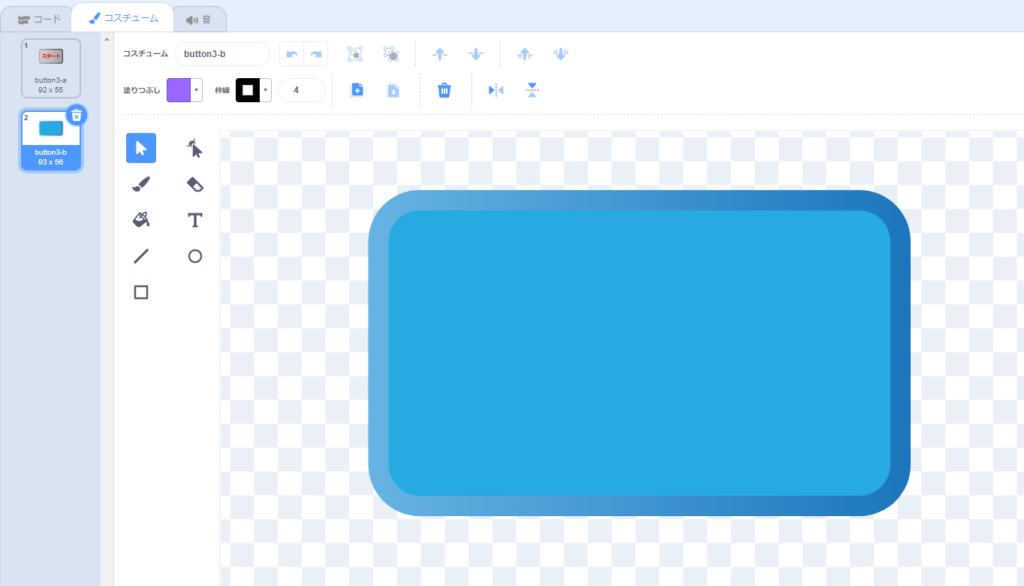
上のようなスプライトを作ろう!
スタートボタンのコード
スタートボタンには、
- 「初期化を受け取ったとき」
- 「タイトルを受け取ったとき」
- 「このスプライトが押されたとき」
の3つのコードを用意します!
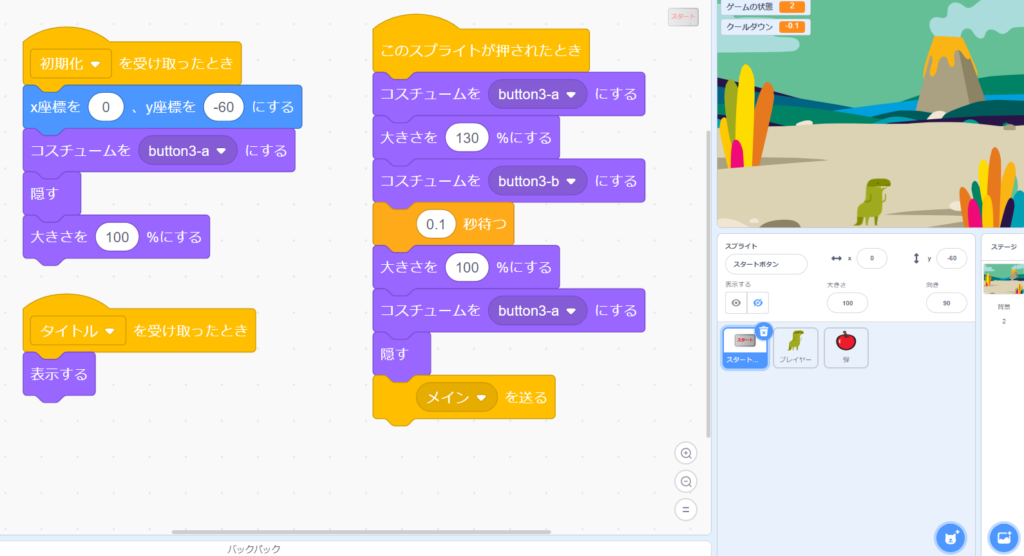
「このスプライトが押されたとき」
のコードは、
押されたときに、大きさを0.1秒、変えて
コスチュームも変えるような動作をしてるね!
#3「プレイヤーの設定」
基本的なプレイヤー(恐竜)のプログラムを書いていこう!
プレイヤーのコード
- 「初期化を受け取ったとき」
- 「メインを受け取ったとき」
の2つのコードを作りましょう!
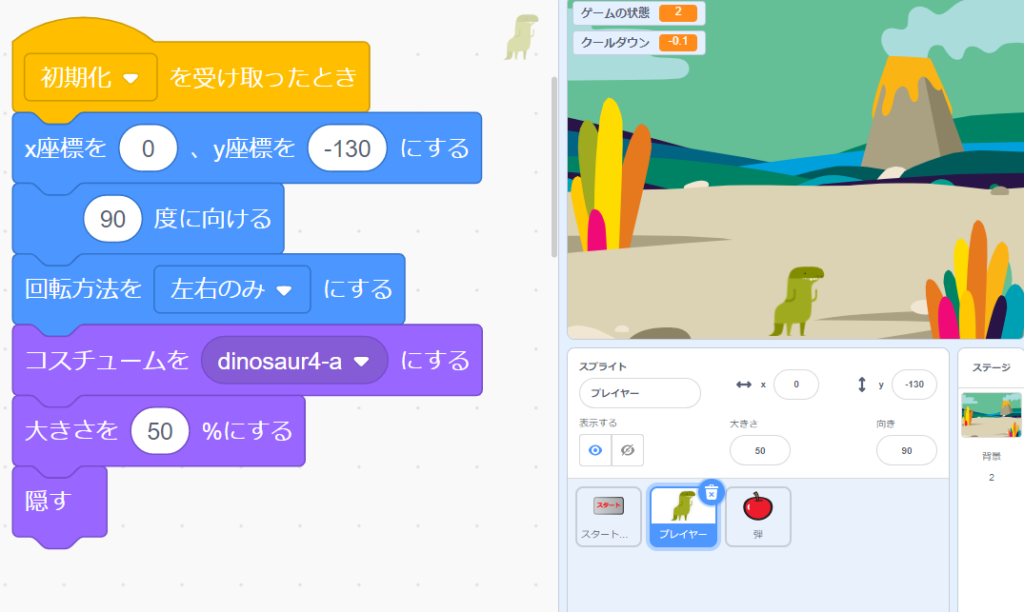
「初期化を受け取ったとき」
位置と、コスチューム、大きさを設定して隠す
という設定をしているよ!
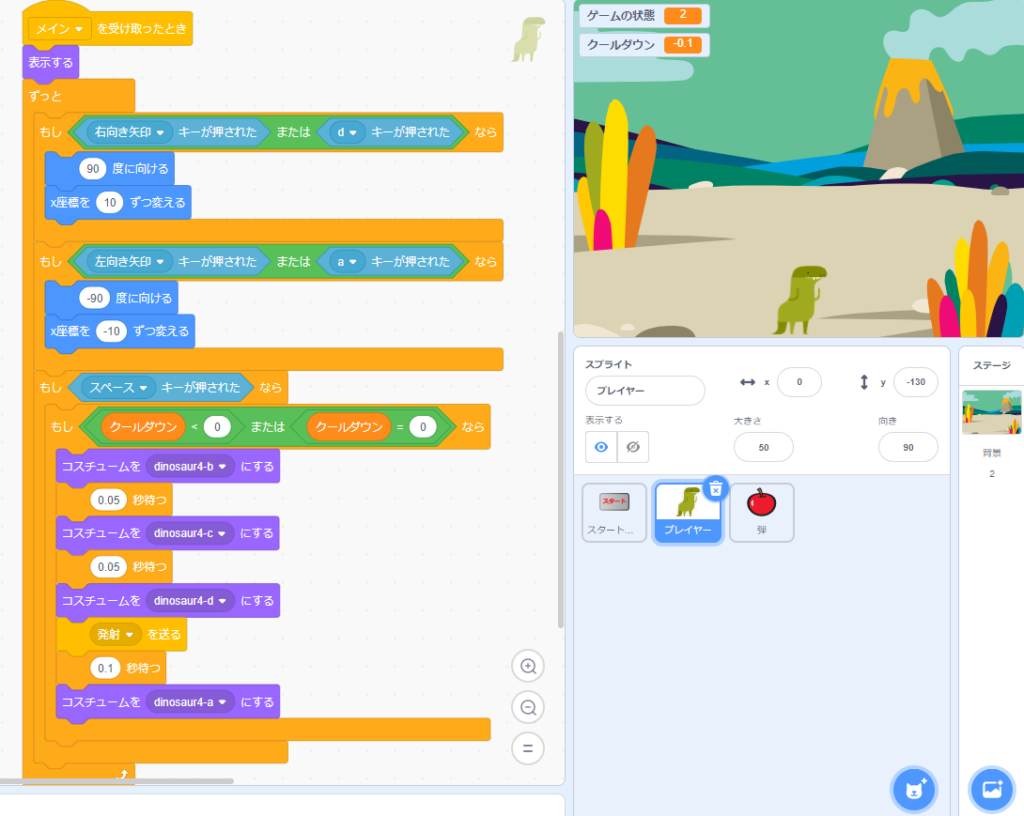
「メインを受け取ったとき」
プレイヤー(恐竜)を表示して
右向き矢印、左向き矢印、スペースが押されたとき
の設定をしているよ!
#4「弾の設定」
次に、弾の発射のプログラムを書きます!
弾のコード
- 「初期化を受け取ったとき」
- 「メインを受け取ったとき」
- 「発射を受け取ったとき」
- 「クローンされた時」
の4つのコードを書いてね!
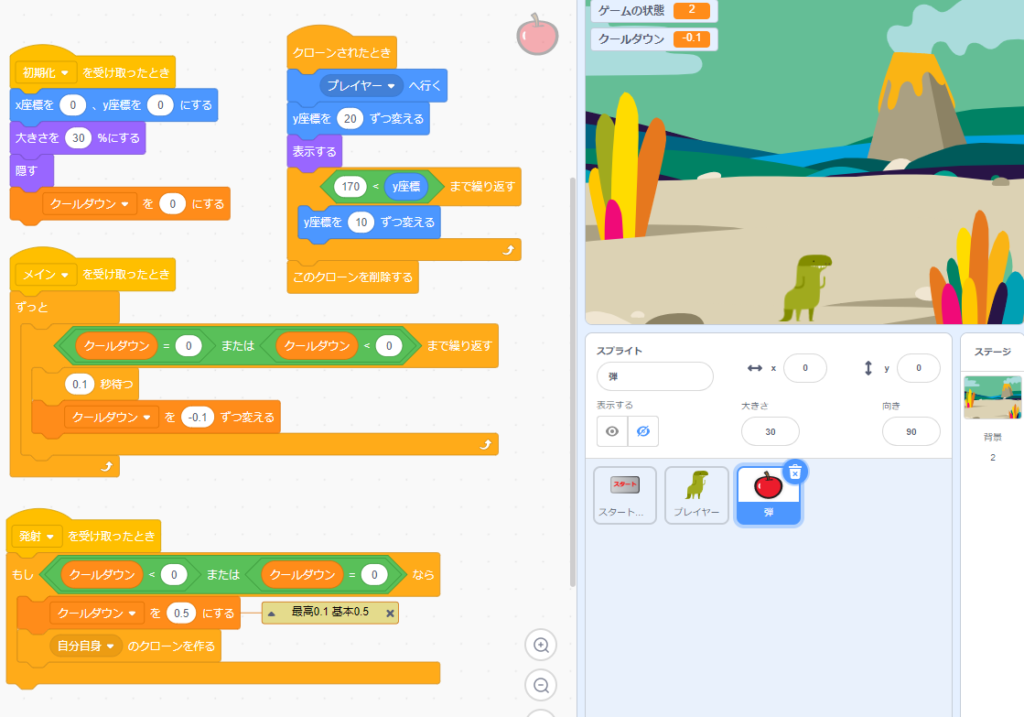
「発射を受け取ったとき」にクローンを作ります!
「クローンされたとき」にy座標を10ずつ変えているね!
クールダウンというのは、
0.5秒の間隔をあけてリンゴが発射できるようにしているよ!
次回
次回に、続きをしていくよ!
「りんごシューティングゲーム2」
次回「りんごシューティングゲーム2」
・内容
#5「敵の設定」
基本的な敵の設定をします。
#6「当たり判定の設定」
当たり判定を付けます 。
#7「ゲームクリア」
画面をゲームクリアに切り替えます。
#8「ゲームオーバー」
画面をゲームオーバーに切り替えます。

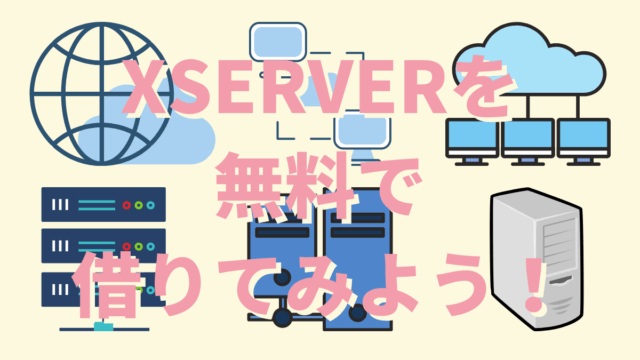




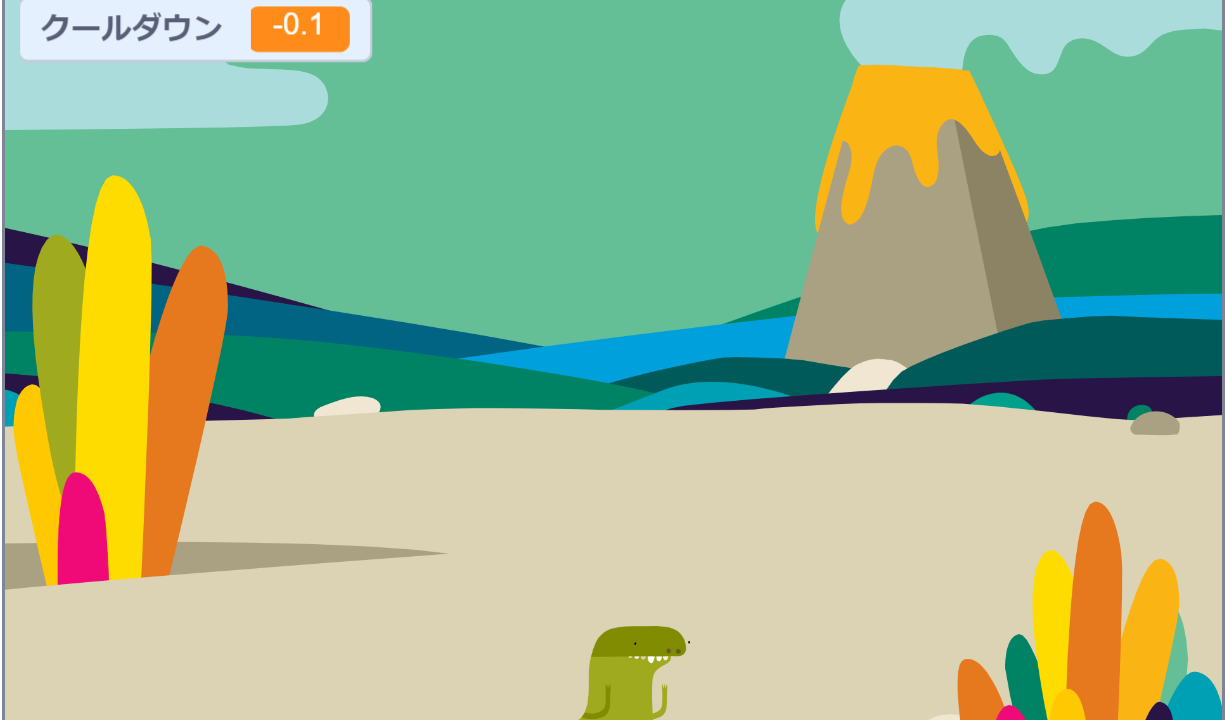




アイキャッチ画像-640x360.png)

